Elimină virusul Luckysite123.com - Instrucţiuni gratuite
Ghid de înlăturare a viruşilor Luckysite123.com
Ce este Virusul Luckysite123.com?
Pot fi periculoase redirecţionările de la Luckysite123.com?
Virusul Luckysite123.com nu este un motor de căutare tipic – este o unealtă dubioasă pe care un browser hijacker doreşte ca dumneavoastră să o utilizaţi. Această unealtă de căutare este adaptată pentru a obţine bani prin intermediul modelului pay-per-click. O veţi observa pe browserul dumneavoastră imediat după instalarea browser hijackerului Luckysite123.com – va fi primul lucru pe care îl veţi observa după deschiderea unei pagini noi în browserul web. Eventual, puteţi întâlni şi redirecţionări Luckysite123.com şi reclame care vă vor introduce conţinut divers sponsorizat al unor companii terţe. Acest program poate infecta în acest moment browserele Google Chrome şi Mozilla Firefox, însă în viitor, poate fi modificat pentru a deveni capabil să infecteze şi alte browsere. Surprinzător, Politica de Confidenţialitate de la Luckysite 123 conţine informaţii despre comportamentul suspicios şi de asemenea, oferă indicii care dezvăluie adevăratul ţel al acestui program. Vă oferim menţionările vagi pe care le-am descoperit:
Luckysite123 poate cere sau colecta informaţii personale de la utilizatorii online în mai multe moduri, inclusiv prin intermediul formularelor online […];
Luckysite123.com utilizează fişiere de autentificare. Această informaţie poate include adresele de Internet Protocol (IP), tipul de browser, furnizorul de serviciu de Internet (ISP), pagini referitoare / de ieşire, tipul de platformă, data/timpul, şi numărul de click-uri;
Clienţii şi utilizatorii noştri vor primi ocazional email-uri cu ştiri sau informaţii despre produse, servicii sau oferte speciale;
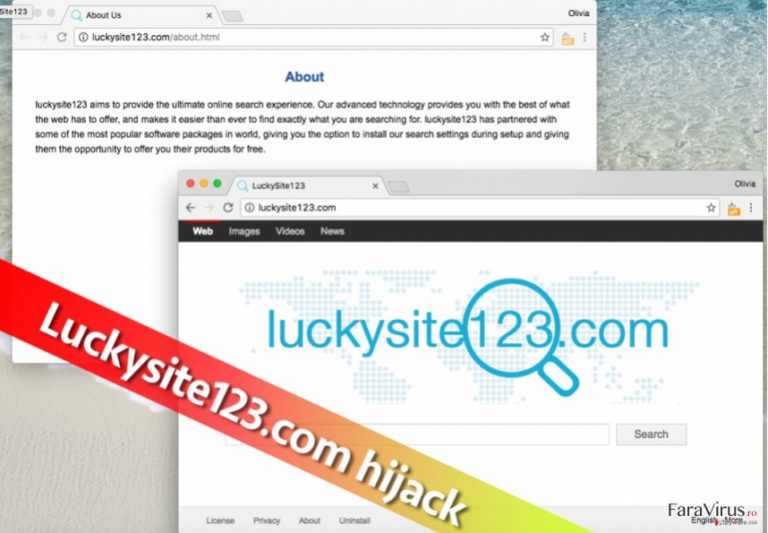
După cum puteţi vedea, este posibil să vi se ceară să introduceţi informaţii personale prin intermediul formularelor online, şi de asemenea să fiţi monitorizaţi de cookie-urile de urmărire de la Luckysite123.com, care vor colecta automat informaţii personale non-identificabile despre dumneavoastră. Dacă nu doriţi să fiţi spamat cu conţinut promoţional, vă sugerăm să nu oferiţi informaţii personale sau adresa de email pe formularele prezentate de către acest website dubios. Acum, cel mai important lucru căruia ar trebui să îi acordaţi atenţie este reprezentat de către rezultatele căutărilor servite de către această unealtă, şi de asemenea, reclamele furnizate. Vă sugerăm să nu apăsaţi pe ele, indiferent de cât de interesante, utile şi atractive pot părea. Puteţi fi trimis către site-uri periculoase ce conţin informaţii înşelătoare, descărcări periculoase sau alte tipuri de materiale de care ar trebui să staţi departe. Este posibil să vi se ceară să vă înregistraţi pe website-uri suspicioase, să primiţi sugestii de a instala actualizări false pentru Java sau Flash sau să adăugaţi alte tipuri de programe în sistemul calculatorului. Nu acceptaţi astfel de oferte! Astfel de descărcări pot aduce surprize şocante, de exemplu, spyware sau malware. Luând în considerare faptul că această unealtă de căutare poate oferi link-uri către website-uri dubioase, ar trebui să eliminaţi Luckysite123.com din sistem utilizând un program anti-malware sau anti-spyware. Puteţi utiliza FortectIntego sau SpyHunter 5Combo Cleaner, sau puteţi urma tutorialul de eliminare manuală a lui Luckysite123.com, care este oferit mai jos.
Evitaţi programele cu potenţial nedorit cu un truc simplu
În mod normal, programele cu potenţial nedorit se răspândesc împreună cu alte programe, deci pentru a evita instalarea lor, trebuie să ştiţi cum să instalaţi corect un program. Cheia este să alegeţi setările de instalare corecte. Dacă selectaţi setările Implicite sau Standard tot timpul, nu este de mirare faptul că aţi sfârşit prin a instala spyware. Ar trebui să alegeţi constant setările Personalizate sau Avansate şi să căutaţi prin lista de programe terţe, sugerate, şi să refuzaţi instalarea lor. Pentru a refuza aceste aplicaţii adiţionale, de obicei este suficient să deselectaţi acordul de a le instala. Reţineţi acest sfat pentru data viitoare când instalaţi programe noi în calculatorul dumneavoastră – kiturile de instalare software deseori ascund informaţiile despre software-uri adiţionale, deci este vital să citiţi toate informaţiile scrise în ghid .
Cum să eliminaţi fără probleme Luckysite123.com?
Dacă sunteţi un utilizator de calculatoare experimentat, ar trebui să eliminaţi virusul Luckysite123.com destul de uşor. Totuşi, este posibil ca pentru utilizatorii mai puţin experimentaţi acest program să fie mai dificil de dezinstalat, şi este complet normal. De fapt, acest browser hijacker este încăpăţânat, şi trebuie multă răbdare pentru a-l dezinstala, deci studiaţi aceste instrucţiuni de eliminare Luckysite123.com înainte să îl ştergeţi din sistem. Cea mai sigură opţiune este să rulaţi o unealtă automată de eliminare spyware, şi să o lăsaţi să cureţe sistemul în locul dumneavoastră.
Puteți elimina avariile aduse de virus cu ajutorul lui FortectIntego. SpyHunter 5Combo Cleaner și Malwarebytes sunt recomandate pentru a detecta programele cu potențial nedorit și virușii cu toate fișierele și regiștrii ce le sunt asociate.
Manual de înlăturare a virusului Luckysite123.com
Înlăturaţi Luckysite123.com din sistemele Windows
Urmaţi aceste instrucţiuni şi nu uitaţi să ştergeţi toate programele suspicioase de care nu vă amintiţi să le fi instalat.
-
Apăsaţi pe Start → Control Panel → Programs and Features (dacă sunteţi utilizator de Windows XP, apăsaţi pe Add/Remove Programs)

-
Dacă sunteţi utilizator de Windows 10 / Windows 8, atunci apăsaţi dreapta în colţul din stânga jos al ecranului. Odată ce apare Quick Access Menu, selectaţi Control Panel şi Uninstall a Program.

-
Dezinstalează Luckysite123.com şi programele ce au legătură cu acesta
Aici, uitaţi-vă după Luckysite123.com sau după orice alt program suspect instalat. -
Dezinstalează-le şi apasă pe OK pentru a salva aceste schimbări.

Înlăturaţi Luckysite123.com din sistemul Mac OS X
-
Dacă utilizaţi OS X, apăsaţi pe butonul Go din partea stângă sus a ecranului şi selectaţi Applications.

-
Aşteptaţi până când vedeţi un dosar cu Applications şi căutaţi Luckysite123.com sau orice alt program suspect din el. Acum, apăsaţi pe fiecare dintre aceste intrări şi selectaţi Move to Trash.

Elimină virusul Luckysite123.com din Microsoft Edge
Resetează setările Microsoft Edge (Metoda 1):
- Lansează aplicaţia Microsoft Edge şi apăsă More (trei puncte în colţul din dreapta sus a ecranului
- Apasă pe Settings pentru a afişa mai multe opţiuni.
-
După ce apare fereastra de setări, apasă pe butonul Choose what to clear de sub opţiunea Clear browsing data.

-
Aici, selectează tot ce doreşti să elimini şi apasă pe Clear.

-
Acum, trebuie să apeşi dreapta pe butonul Start (Windows logo). Aici, selectează Task Manager.

- Atunci când eşti în fereastra Processes, caută Microsoft Edge
-
Click dreapta pe ea şi alege opţiunea Go to details. Dacă nu vezi opţiunea Go to details, apasă pe More details şi repetă paşii anteriori.


-
Când apare fereastra Details, caută fiecare intrare cu numele Microsoft Edge. Click dreapta pe fiecare şi selectează End Task pentru a termina aceste intrări.

Resetarea browserului Microsoft Edge (Metoda 2):
Dacă Metoda 1 nu a reuşit să te ajute, trebuie să alegi o metodă avansată de resetare pentru Edge.
- Notă: trebuie să îţi creezi copii de rezervă a datelor înainte de a utiliza această metodă.
- Găseşte acest dosar în calculatorul tău:
C:\Users\%username%\AppData\Local\Packages\Microsoft.MicrosoftEdge_8wekyb3d8bbwe. -
Selectează fiecare intrare ce este salvată în el şi click dreapta cu mouse-ul. După, selectează opţiunea Delete.

- Apasă butonul Start (Windows logo) şi scrie window power în linia Search my stuff.
-
Apasă dreapta pe intrarea Windows PowerShell şi alege Run as administrator.

- Imediat după ce fereastra Administrator: Windows PowerShell apare, copie această linie de comandă după PS C:\WINDOWS\system32> şi apasă Enter:
Get-AppXPackage -AllUsers -Name Microsoft.MicrosoftEdge | Foreach {Add-AppxPackage -DisableDevelopmentMode -Register $($_.InstallLocation)\AppXManifest.xml -Verbose}
După ce aceşti paşi sunt terminaţi, Luckysite123.com ar trebui să fie eliminaţi din browserul Microsoft Edge.
Înlăturaţi Luckysite123.com din Mozilla Firefox (FF)
În Firefox, restauraţi pagina principală şi eliminaţi motorul de căutare Luckysite123 prin intermediul secţiunii „Manage Search Engines”. Utilizaţi instrucţiunile oferite mai jos.
-
Înlăturaţi extensiile periculoase
Deschideţi Mozilla Firefox, apăsaţi pe căsuţa de meniu (colţul dreapta sus) şi selectaţi Add-ons → Extensions.
-
Aici, selectaţi Luckysite123.com şi alte plugin-uri chestionabile. Apăsaţi pe Remove pentru a şterge aceste intrări.

-
Resetaţi Mozilla Firefox
Apăsaţi pe meniul Firefox din partea stângă sus şi apăsaţi pe semnul întrebării. Aici, alegeţi Troubleshooting Information.
-
Acum, veţi vedea un mesaj Reset Firefox to its default state cu butonul pentru Reset Firefox. Apăsaţi pe acest buton de mai multe ori şi finalizaţi înlăturarea Luckysite123.com.

Înlăturaţi Luckysite123.com din Google Chrome
În Chrome, ştergeţi link-ul paginii Luckysite123.com după cum este explicat mai jos, şi de asemenea, în secţiunea Appearance ştergeţi link-ul Luckysite123.com.
-
Ştergeţi plug-urile maliţioase.
Deschideţi Google Chrome, apăsaţi pe căsuţa de meniu (colţul dreapta sus) şi selectaţi Tools → Extensions.
-
Aici, selectaţi Luckysite123.com şi alte plugin-uri maliţioase şi selectaţi căsuţa de gunoi pentru a şterge aceste intrări.

-
Apăsaţi pe căsuţa de meniu din nou şi alegeţi Settings → Manage Search engines de sub secţiunea Search.

-
Când sunteţi în Search Engines..., înlăturaţi site-urile de căutare maliţioase. Ar trebui să lasaţi doar Google sau numele de domeniu preferat de dumneavoastră.

-
Resetaţi Google Chrome
Apăsaţi pe căsuţa de meniu din dreapta sus a Google Chrome şi selectaţi Settings. -
Daţi în jos până la capătul paginii şi apăsaţi pe Reset browser settings.

-
Apăsaţi pe Reset pentru a confirma această secţiune şi pentru a finaliza înlăturarea lui Luckysite123.com.

După dezinstalarea acestui program cu potenţial nedorit (PUP) şi repararea tuturor browserelor web, vă recomandăm să vă scanaţi sistemul PC-ului cu un anti- spyware sigur. Acest lucru vă va ajuta să eliminaţi urmele din regiştri a Luckysite123.com şi de asemenea, să identificaţi paraziţii asociaţi sau alte infecţii malware posibile din calculatorul dumneavoastră. Pentru acest lucru, puteţi folosi eliminatorul nostru de malware, ce este foarte sigur: FortectIntego, SpyHunter 5Combo Cleaner sau Malwarebytes.
























